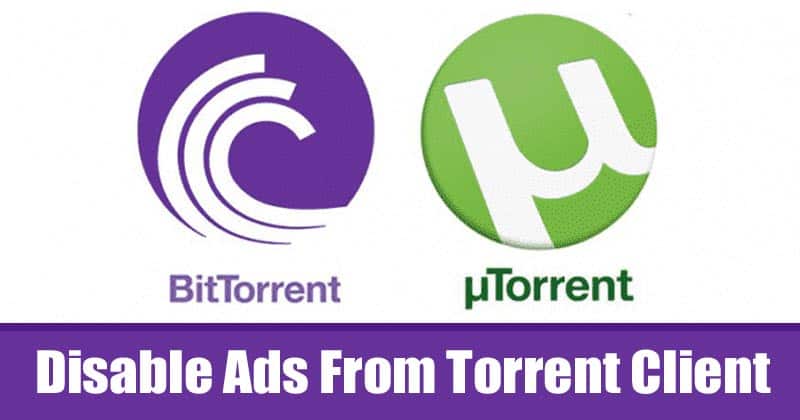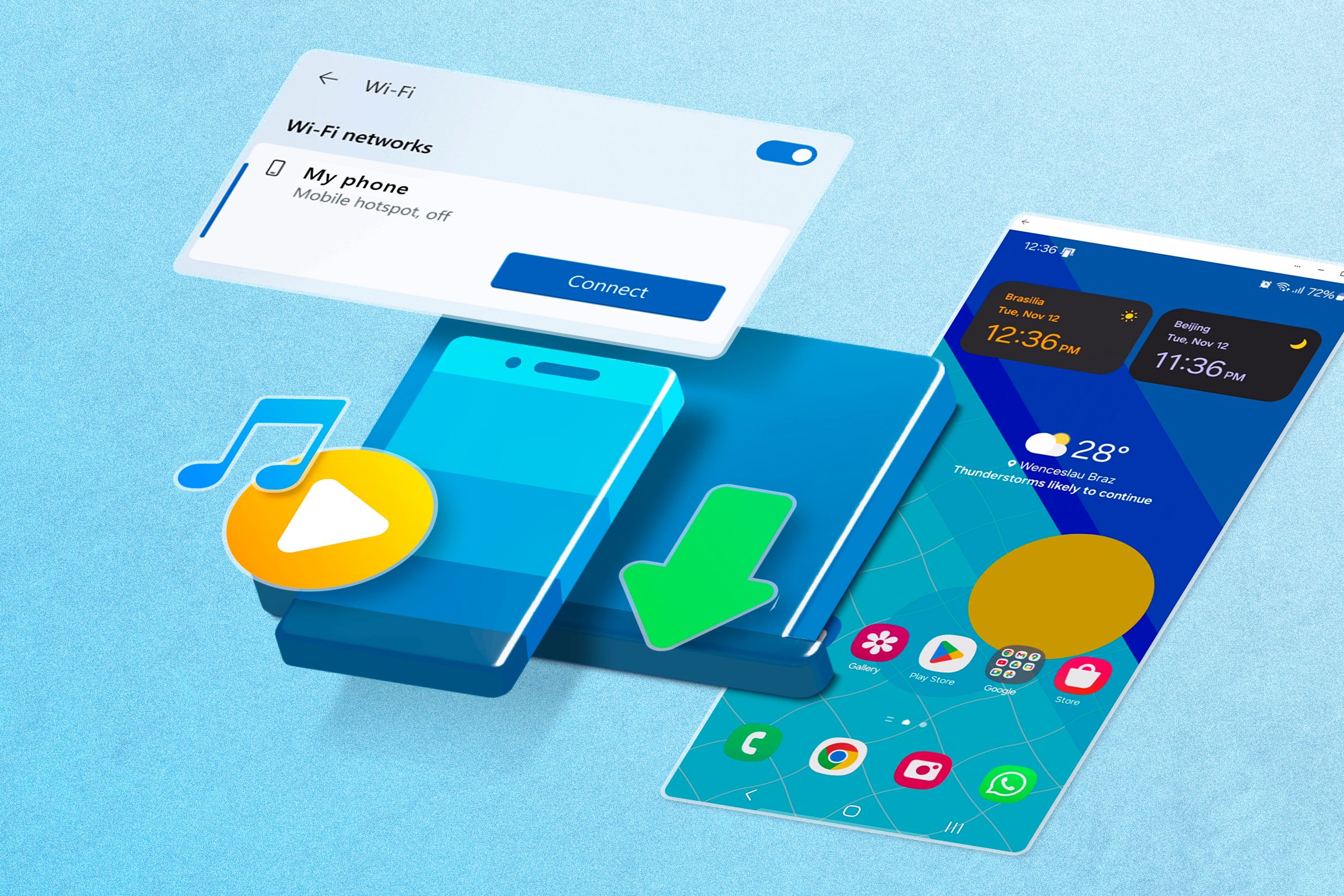🚫 Blockieren Sie Anzeigen in uTorrent +50% schnell mit 6 Klicks! ⚡
Torrent wird hauptsächlich zum Herunterladen großer Dateien aus dem Internet verwendet. Zum Herunterladen von Torrent-Dateien benötigen Sie einen zuverlässigen Torrent-Client, wie zum Beispiel BitTorrent Die uTorrent. Beide sind für ihre effektiven Verwaltungsfunktionen und benutzerfreundlichen Schnittstellen bekannt. Dies sind die beliebtesten Torrent-Clients, die für das Windows-Betriebssystem verfügbar sind. 📥
Trotz seiner Popularität haben viele Benutzer immer noch Probleme beim Herunterladen großer Torrent-Dateien. Sie beschweren sich häufig über langsame Download-Geschwindigkeiten. Darüber hinaus zeigen sowohl BitTorrent als auch uTorrent Werbung an, was sich negativ auf die Downloadgeschwindigkeit auswirkt. In diesem Artikel stellen wir Ihnen eine Methode zum Blockieren von Werbung in uTorrent- und BitTorrent-Clients vor. 🚫
So deaktivieren Sie Torrent-Client-Anzeigen
Für die Methode, die wir im Folgenden vorstellen, ist die Installation zusätzlicher Anwendungen nicht erforderlich. Wir zeigen die Methode für BitTorrent; Sie sollten dasselbe in der uTorrent-Client um Anzeigen zu entfernen. Sehen wir uns also an, wie man Anzeigen in Torrent-Clients deaktiviert! 👀
1. Öffnen Sie zunächst Ihren bevorzugten Torrent-Client: BitTorrent oder uTorrent.

2. Gehen Sie als Nächstes zu Optionen > Einstellungen.

3. Klicken Sie in den Einstellungen auf Fortschrittlich.
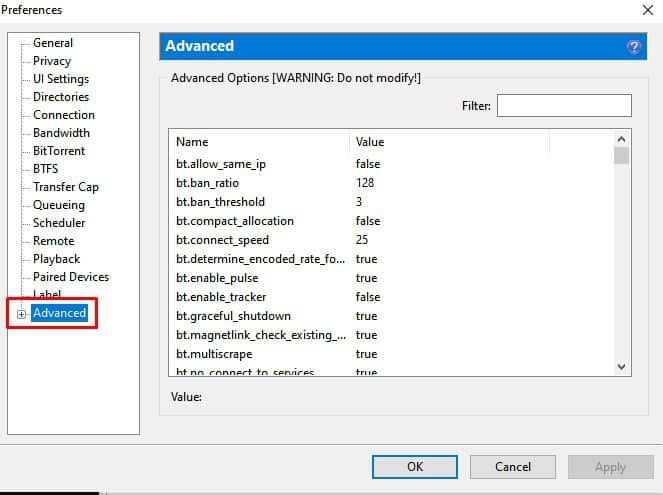
4. Suchen Sie im Abschnitt „Erweitert“ nach den folgenden beiden – Angebote.left_rail_offer_enabled, Angebote.gesponsertes_Torrent-Angebot_aktiviert.
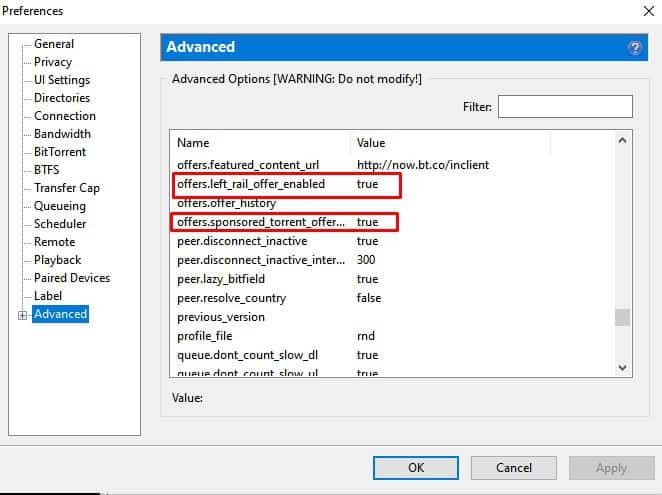
5. Sie müssen den Wert der folgenden Elemente ändern in Gefälscht.
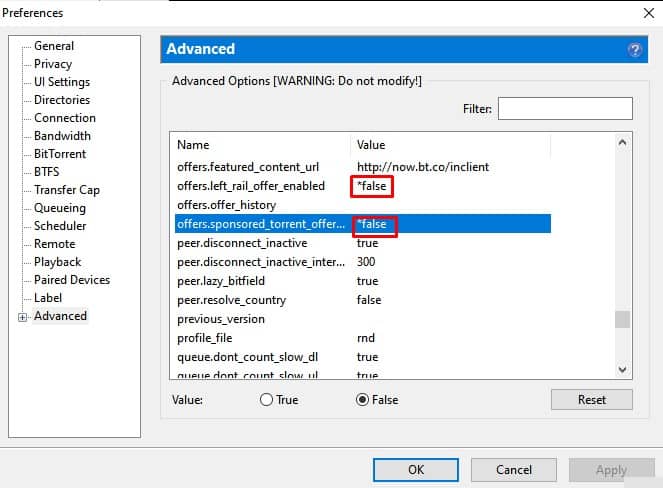
Darüber hinaus müssen Sie auch Folgendes festlegen: Gefälscht als Wert für Folgendes:
- gui.show_plus_upsell
- gui.show_notorrents_node
- bietet.content_offer_autoexec
- bt.enable_pulse
6. Wenn Sie fertig sind, starten Sie Ihren Torrent-Client neu.
Das ist alles! Jetzt sehen Sie im Torrent-Client keine einzige Anzeige mehr. 🎉
Konfigurieren und Verwenden des AdGuard DNS-Servers
Eine weitere großartige Möglichkeit, Anzeigen von Torrent-Clients zu entfernen, ist die Verwendung des DNS-Servers von AdGuard. AdGuard ist ein öffentlicher DNS-Server, der Werbeblockerfunktionen und andere Features bietet. 🛡️
Ja ok AdGuard entfernt nicht alle Anzeigen des Torrent-Clients, ja, er blockiert die nervigsten. Hier zeigen wir Ihnen wie Konfigurieren Sie den AdGuard DNS-Server unter Windows.
1. Ich habe die Anwendung geöffnet Einstellungen und klicken Sie auf Netzwerk und das Internet.
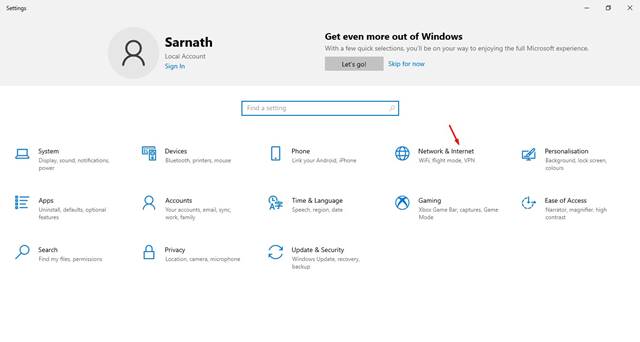
2. Klicken Sie auf dem nächsten Bildschirm auf Adapteroptionen ändern.
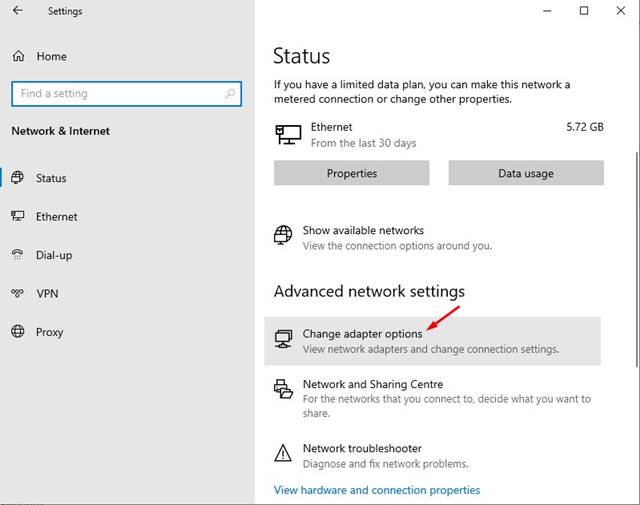
3. Klicken Sie nun mit der rechten Maustaste auf die aktive Verbindung und wählen Sie Eigenschaften.
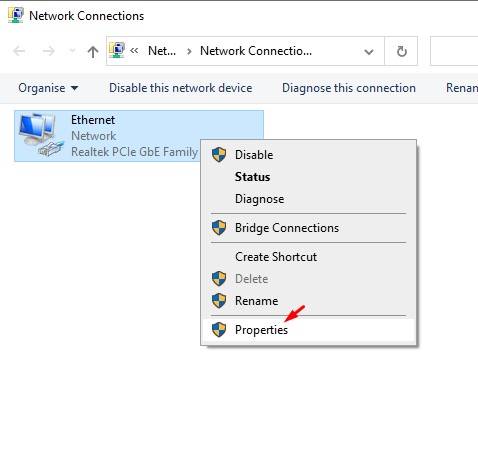
4. Wählen Sie in den Adaptereigenschaften Internetprotokoll Version 4 und klicken Sie auf Eigenschaften.
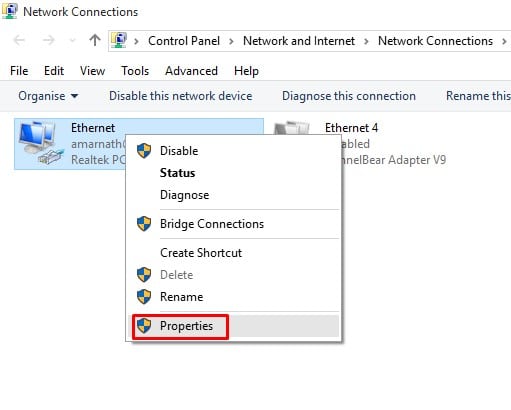
5. Für Um Werbung zu blockieren, verwenden Sie die folgende DNS-Serveradresse:
- 94.140.14.14
- 94.140.15.15
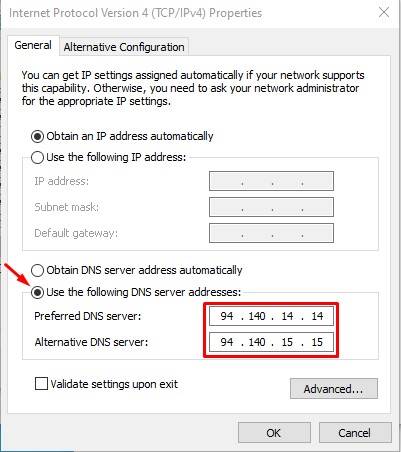
6. Klicken Sie anschließend auf OK.
Das ist alles! Starten Sie Ihren Windows-PC nach diesen Änderungen neu. Sie werden feststellen, dass nach dem Neustart weniger Werbung in Ihrem Torrent-Client vorhanden ist. 🚀
In diesem Artikel wird erläutert, wie Sie Anzeigen in Torrent-Clients deaktivieren. Ich hoffe, Sie fanden dies hilfreich, und teilen Sie es bitte mit Ihren Freunden. 🤝